A WordPress webhelyének töltése túl sokáig tart? Tudja, hogy a lassú webhely befolyásolja a keresőképességet és a felhasználói élményt?
A pluginek használata mellett számos különféle módon felgyorsíthatja webhelyét. Az egyik módszer a böngésző gyorsítótárának kihasználása, a másik lehetőség pedig a fájlok tömörítése.
Mindkettőt a .htaccessfájl módosításával és optimalizálásával érhetjük el.
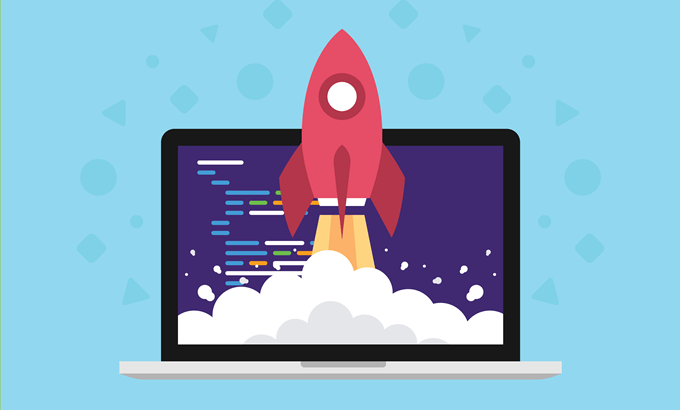
Mi a böngésző gyorsítótár?
Amikor valaki meglátogatja az Ön weboldalát, vannak fájlok, amelyeket letölt és tárol egy ideiglenes hely.
A fájltípusok tartalmazzák az összes olyan webhelyet alkotó dokumentumot, mint például a HTML, a képek, a JavaScript és a CSS fájlok. A böngésző gyorsítótára a letöltött fájlok ezen ideiglenes helyére utal.
Amikor a gyorsítótár megtelt, túl sok helyet foglal el a látogató számítógépén. Ennek eredményeként lassú böngésző és egy webhely töltődik túl sokáig.
In_content_1 all: [300x250] / dfp: [640x360]->Szerencsére megoldható ez a .htaccess fájl szerkesztésével.
Az első lépések
Mielőtt elkezdené a .htaccess fájl szerkesztését, fontolja meg a következő óvintézkedéseket:
Most már készen áll a kód használatára .htaccess fájlja, hogy megmondja a WordPress telepítésének a statikus fájlok gyorsítótárazására, hogy a látogatók visszatérjenek a webhelyére. Használhatja cPanel vagy FTP fájlokat is. Lásd az alábbi útmutatásokat mindegyikre.
Ha hozzáférése van a .htaccess fájlhoz, akkor használja a kiegészítő utasításokat a szerkesztéshez.
A cPanel használata
Jelentkezzen be a weboldalára. Általában odaérhet, ha beírja a saját domain.com/cPanelböngészőt.
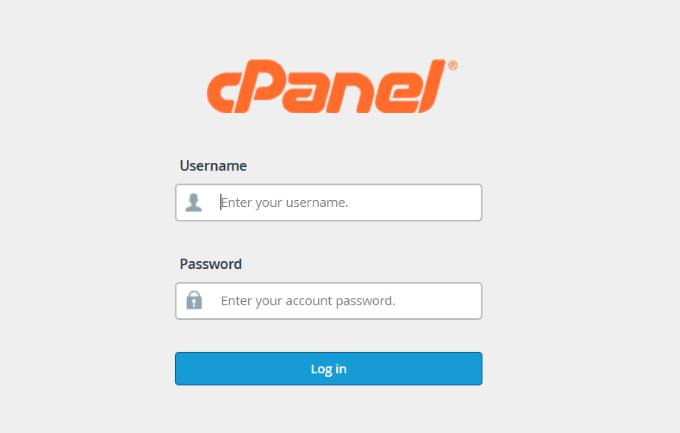
Jelentkezzen be azzal a felhasználónévvel és jelszóval, amelyet megadott, amikor telepítette a WordPress-t a domainjére. A bejelentkezés után keresse meg és kattintson a Fájlkezelőelemre.
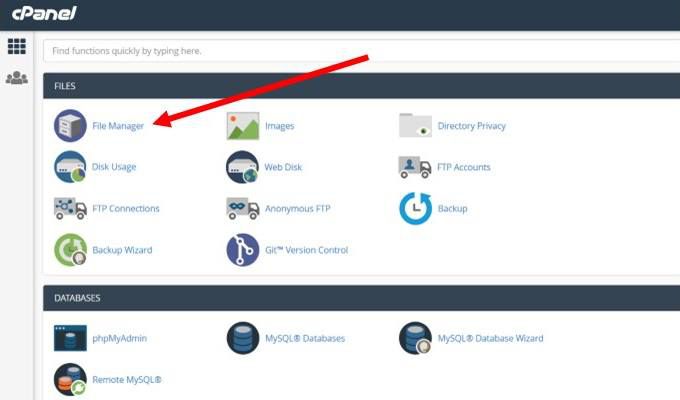
A .htaccess fájl a gyökérmappában található. A fájlnév előtti pont azt jelzi, hogy rejtett fájl a WordPress telepítésében. Ne felejtsen el bejelölni a Rejtett fájlok megjelenítésenégyzetet.
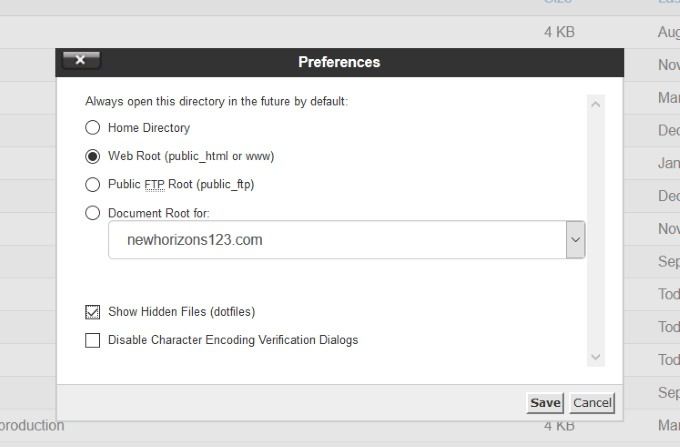
A szerkesztés előtt másolatot kell készítenie a fájlról, mert ha hibát követ el, akkor összeomolhat webhelye. Másoláshoz kattintson a .htaccesselemre, és jelölje ki. Másolat mentéséhez kattintson a felső menüben található letöltés gombra.
A másolat készítése után készen áll a fájl szerkesztésére. A cPanel Fájlkezelőben kattintson a jobb gombbal a .htaccess fájlra, és kattintson a szerkesztéselemre.
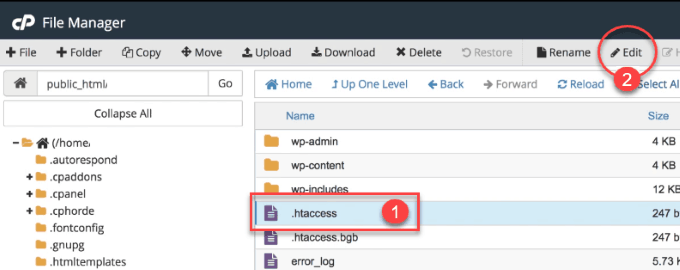
FTP használata
Az .htaccess fájlt FTP-kliens segítségével is szerkesztheti. Az egyik népszerű FTP-kliens a FileZilla, amelyet az alábbi példában használunk.
Indítsa el az FTP-kliens megnyitásával, és helyezze be a hostjába. Ez általában a domain címe, a felhasználóneve és a jelszava. Ha nem biztos benne, mi a helyzet, vegye fel a kapcsolatot a webhelyével.

A .htaccess fájl eléréséhez, másolásához és szerkesztéséhez használja a következő lépéseket:

Ha hibát követett el, akkor a webhely nem fog működni. A javítás érdekében töltse fel a biztonsági mentési fájlt.
Most már készen áll a változtatásokra a .htaccess fájlban a WordPress webhely felgyorsítása érdekében.
Fájlok tömörítése a Gzip használatával
A Gzip tömörítés teszi a fájljait kisebb, és segít nekik a gyorsabb betöltésben. Az alábbi kód hozzáadása a .htaccess fájlhoz (az aktuális kód alatt) a gzip használatával tömöríti a CSS, HTML és PHP fájlokat.
<IfModule mod_deflate.c># Compress HTML, CSS, JavaScript, Text, XML and fonts AddOutputFilterByType DEFLATE application/javascript AddOutputFilterByType DEFLATE application/rss+xml AddOutputFilterByType DEFLATE application/vnd.ms-fontobject AddOutputFilterByType DEFLATE application/x-font AddOutputFilterByType DEFLATE application/x-font-opentype AddOutputFilterByType DEFLATE application/x-font-otf AddOutputFilterByType DEFLATE application/x-font-truetype AddOutputFilterByType DEFLATE application/x-font-ttf AddOutputFilterByType DEFLATE application/x-javascript AddOutputFilterByType DEFLATE application/xhtml+xml AddOutputFilterByType DEFLATE application/xml AddOutputFilterByType DEFLATE font/opentype AddOutputFilterByType DEFLATE font/otf AddOutputFilterByType DEFLATE font/ttf AddOutputFilterByType DEFLATE image/svg+xml AddOutputFilterByType DEFLATE image/x-icon AddOutputFilterByType DEFLATE text/css AddOutputFilterByType DEFLATE text/html AddOutputFilterByType DEFLATE text/javascript AddOutputFilterByType DEFLATE text/plain AddOutputFilterByType DEFLATE text/xml # Remove browser bugs (only needed for really old browsers) BrowserMatch ^Mozilla/4 gzip-only-text/html BrowserMatch ^Mozilla/4\.0[678] no-gzip BrowserMatch \bMSIE !no-gzip !gzip-only-text/html Header append Vary User-Agent </IfModule>
Ne felejtse el kattintani a „Mentés” gombra. megváltozik. ”
Böngésző gyorsítótárazás
Amikor valaki meglátogatja az Ön weboldalát, az általuk használt böngésző letölti az összes olyan fájlt, amelyhez az általuk megtekintett oldal kapcsolódik.
A böngésző gyorsítótárának kihasználása azt jelenti, hogy csak a szükséges fájlokat szeretné letölteni, nem pedig a szükségtelen eszközöket. Ez általában az Ön oldalának kialakítása és stílusa, és néha magában foglalja a JavaScript funkciókat is.
Amikor böngésző gyorsítótárat használ, azt mondja a szerverének, hogy hagyja figyelmen kívül weboldal azon részeit, amelyeket korábban letöltöttek az ismételt látogatók számára.
A .htaccess fájl szerkesztéséhez keresse meg, és készítsen két másolatot, ugyanúgy, mint a fenti fájlok tömörítésekor, FTP kliens vagy cPanel használatával.
Tartsa a másolatot. az eredeti .htaccess fájl, ha bármilyen probléma merül fel a változtatásokkal kapcsolatban. Végezze el a szerkesztéseket a másik példányban.
Adja hozzá a következő kódot a .htaccess fájl jelenlegi tartalma alá:
<IfModule mod_expires.c>ExpiresActive On ExpiresDefault A0 <FilesMatch "\.(txt|xml|js)$"> ExpiresDefault A691200 </FilesMatch> <FilesMatch "\.(css)$"> ExpiresDefault A691200 </FilesMatch> <FilesMatch "\.(flv|ico|pdf|avi|mov|ppt|doc|mp3|wmv|wav|mp4|m4v|ogg|webm|aac)$"> ExpiresDefault A691200 </FilesMatch> <FilesMatch "\.(jpg|jpeg|png|gif|swf|webp)$"> ExpiresDefault A691200 </FilesMatch> </IfModule> <IfModule mod_headers.c> <FilesMatch "\.(txt|xml|js)$"> Header set Cache-Control "max-age=691200" </FilesMatch> <FilesMatch "\.(css)$"> Header set Cache-Control "max-age=691200" </FilesMatch> <FilesMatch "\.(flv|ico|pdf|avi|mov|ppt|doc|mp3|wmv|wav|mp4|m4v|ogg|webm|aac)$"> Header set Cache-Control "max-age=691200" </FilesMatch> <FilesMatch "\.(jpg|jpeg|png|gif|swf|webp)$"> Header set Cache-Control "max-age=691200" </FilesMatch> </IfModule>
Ne felejtse el kattintani a Mentésgombra.
A fájlok tömörítése és a böngésző gyorsítótárának kihasználása jelentősen csökkenti a weboldalak betöltési idejét. Ez elősegíti a webhely rangsorolását a keresésben és javítja a felhasználói élményt. Senki sem akarja, hogy néhány másodpercnél tovább várjon az oldal betöltése.